Viele von uns haben von IIS (Internet Information Services – Internetinformationsdienste) gehört, mit dem wir in wenigen Worten Webseiten oder Websites erstellen können, die mit dem .Net Framework in Verbindung stehen . IIS ist ein Dienst, der in Windows-Betriebssystemen enthalten ist, standardmäßig jedoch nicht installiert ist. Aus diesem Grund sollten wir diese Aufgabe selbst ausführen.
Wir können sagen, dass es sich bei IIS um eine Reihe von Diensten handelt, mit denen wir verschiedene Aufgaben auf Servern mit Microsoft Windows-Umgebung ausführen können, und dass IIS in einem weiten Bereich (mehr als 40%) der Server weltweit funktioniert.
Einige der Funktionen von IIS sind die folgenden:
- Erneuerbare Architektur
- HTTP2-Protokoll, das mehr Sicherheit und bessere Latenz in Bezug auf Anwendungen bietet.
- Auf das Web ausgerichtete Anwendungstechnologien.
- Internationale Internetstandards.
- IIS enthält Security FEatures_IIS_SP1_Ops, die Sicherheitsfunktionen bereitstellen, mit denen Daten, Websites und der IIS-Server im Allgemeinen geschützt werden.
- Die in Windows 10 enthaltene Version von IIS ist 10.0.
- Wir können IIS mit Nano Server einbinden.
- Wir können Tomcat mit IIS in Nano Server ausführen.
- Für die Verwaltung von IIS stehen zahlreiche PowerShell-Cmdlets zur Verfügung.
- Wir können WordPress mit IIS auf einem Nano-Server ausführen.
Wir schlagen auch das Videotutorial vor, mit dem Sie erfahren, wie Sie IIS oder Internetinformationsdienste – Internetinformationsdienste in Windows 10 installieren und damit mit Servern arbeiten können.
Um auf dem Laufenden zu bleiben, sollten Sie unseren YouTube-Kanal abonnieren. ABONNIEREN
So installieren und überprüfen Sie den IIS-Status in Windows 10
Um zu überprüfen, ob IIS unter Windows 10 installiert ist, öffnen wir den Browser und geben localhost in die Adressleiste ein. Folgendes wird angezeigt:
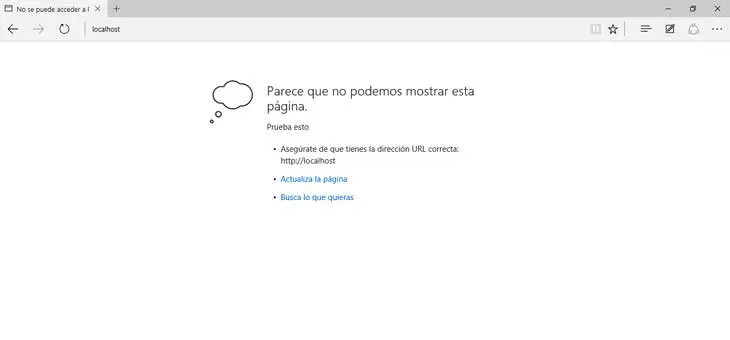
Als nächstes werden wir sehen, wie diese Funktion in unserer Windows 10-Umgebung installiert wird. Wir werden zur Systemsteuerung gehen, wo wir den Begriff “Panel” in das Suchfeld eingeben und die Systemsteuerung auswählen können.
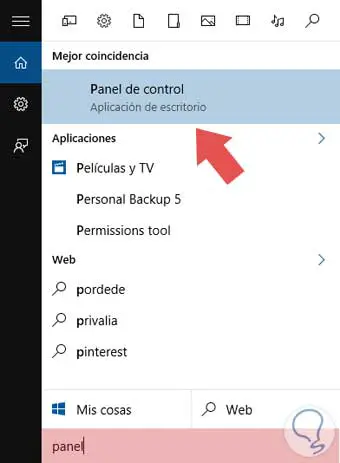
Sobald die Systemsteuerung geöffnet ist, wählen wir die Option Programm deinstallieren aus, die sich in der Kategorie Programme befindet. Folgendes Fenster öffnet sich: 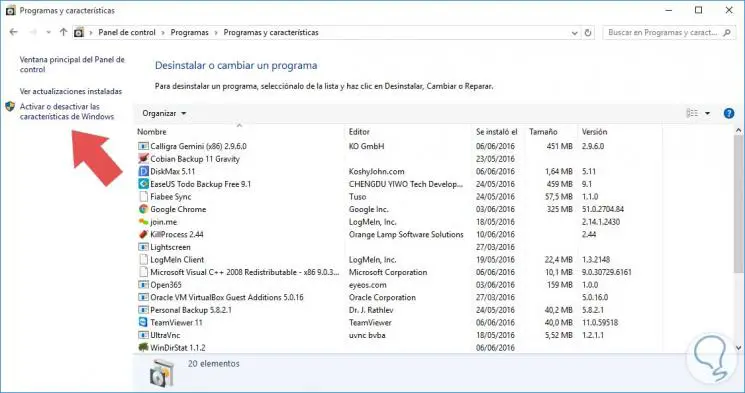
Wir wählen die Option Aktivieren oder deaktivieren Sie die Windows-Funktionen auf der linken Seite.
Dort müssen wir das Kontrollkästchen Internetinformationsdienste aktivieren, um diese Funktion zu aktivieren. Wir werden auf das + Symbol klicken, um andere Optionen zu sehen.
Die Option FTP-Server muss nicht ausgewählt werden. Wenn Sie auf das Symbol + die Option World Wide Web Services klicken, wird Folgendes angezeigt:
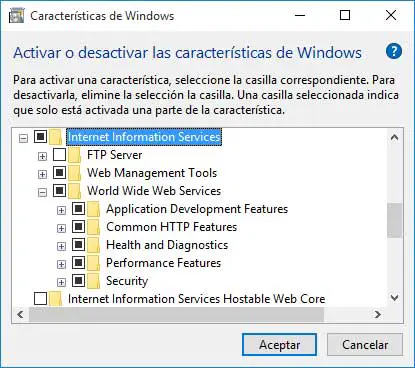
Mit den World Wide Web Services-Optionen schützen wir unsere Website. Durch Aktivieren dieser Funktionen ermöglichen wir IIS, der Website dynamischen Inhalt bereitzustellen. Nun wird die Option Integrität und Diagnose – Status und Diagnose angezeigt, um die verfügbaren Optionen anzuzeigen. Wir müssen sowohl die HTTP-Protokollierung (standardmäßig markiert) als auch die Ablaufverfolgung auswählen, damit wir Webanforderungen schnell und sicher verfolgen können.
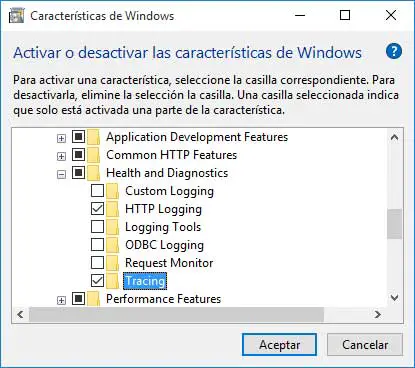
Die anderen Optionen richten sich nach den Bedürfnissen, die wir haben oder die wir benötigen. Wenn wir die Optionen im Abschnitt “Leistungsmerkmale” analysieren, können wir feststellen, dass wir zwei (2) Optionen für den Inhalt unserer Websites haben, die dynamisch oder statisch sein können.
Diese Optionen bieten “Leistungsmerkmale”, wir werden beide auswählen.
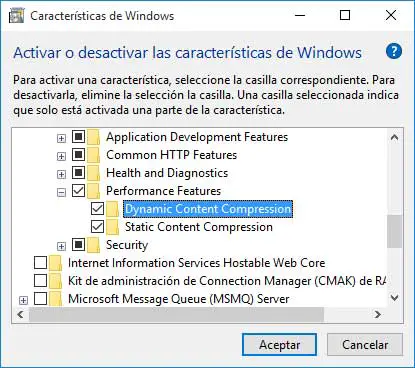
Sobald wir diesen Vorgang abgeschlossen haben, klicken wir auf OK, damit Windows 10 die Installation und das entsprechende Update von IIS im System startet. In wenigen Minuten werden wir sehen, dass die Änderungen korrekt vorgenommen wurden.
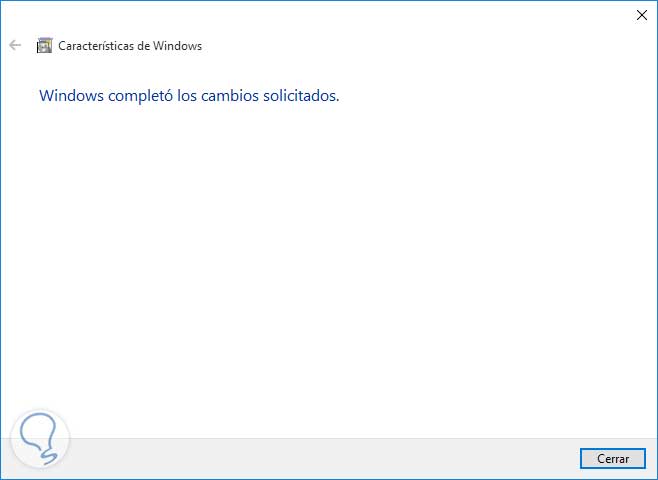
Drücken Sie Schließen, um das Fenster zu schließen. Um zu überprüfen, ob die Installation von IIS korrekt war, öffnen wir erneut einen Browser und gehen in die Adressleiste und geben Folgendes ein:
localhost
Wir werden sehen, dass im Gegensatz zu der Meldung, die uns zuvor gezeigt hat, dass die Seite jetzt nicht angezeigt werden konnte, Folgendes angezeigt wird: 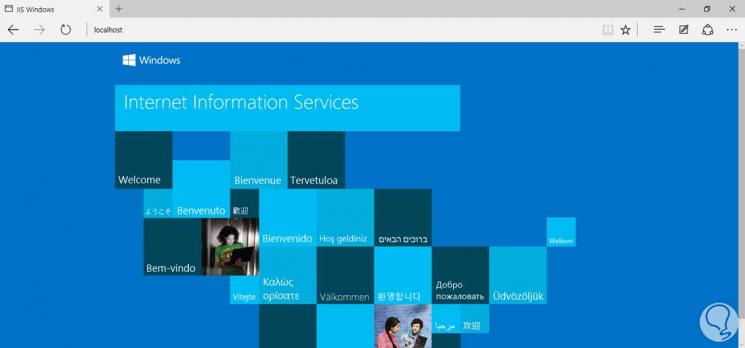
Wenn dieses Fenster angezeigt wird, wurde alles korrekt installiert und aktualisiert. Dort können wir auf die Sprache klicken, die uns am meisten interessiert, und wir können sehen, dass die offizielle Website von Microsoft in Bezug auf IIS angezeigt wird. 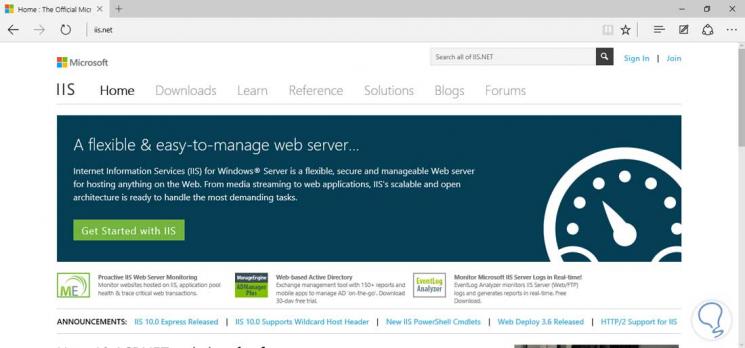
Ab diesem Punkt können wir mit Internetinformationsdiensten arbeiten und uns merken, was IIS in unserer Windows 10-Umgebung ermöglicht:
- WinCache
- Erweiterung für PHP
- Administrationspaket
- Datenbankmanager
- unter anderem.
Lassen Sie uns alles nutzen, was IIS uns bietet, und wir werden ein sehr leistungsfähiges Tool in unseren Händen haben, wenn wir die Erstellung und Bearbeitung von Webinhalten mit Leidenschaft betreiben. Da die Installation von IIS in unserem Windows 10-System sehr einfach und unkompliziert ist, können Sie diese großartige Funktion von Microsoft nutzen.